Outlook eignet sich optimal, um Termine und Ereignisse zu erstellen sowie zu organisieren. Über das Programm lassen sich E-Mails, Kontakte und Kalenderfunktionen gut miteinander vereinen und integrieren. Sowohl im privaten als auch im beruflichen Kontext können Sie durch die Nutzung Ihre Effizienz und Produktivität steigern. So lassen sich mithilfe des Kalenders auch Termine und Ereignisse erstellen, Gruppenzeitpläne anzeigen, Besprechungen organisieren und vieles mehr. Im Folgenden erklären wir Ihnen, wie das funktioniert.
Terminplanung mit Outlook im Web
Outlook kann sowohl softwarebasiert als auch im Web genutzt werden. Zudem gibt es für das Programm auch noch den Terminplaner online, dieses Feature kann zusätzlich Outlook hinzugefügt werden, sodass Abläufe vereinfacht werden, die Produktivität gesteigert wird und Sie sogar Ihre Verkäufe maximieren. Vor allem für Unternehmen lohnt sich dieses Tool. Im Folgenden erklären wir Ihnen, wie Sie die Termin- und Kalenderfunktion von Outlook optimal nutzen:
Termine und Ereignisse
Klicken Sie ein beliebiges Zeitfenster im Outlook Kalender an und beginnen Sie mit der Eingabe, um einen Termin oder ein Ereignis zu erstellen. Sie können zudem eine Nachricht oder einen Sound festlegen, um sich an Ereignisse oder Besprechungen erinnern zu lassen. Zudem lassen sich die Elemente einfärben und können dadurch schneller identifiziert werden.
Besprechungen
Wenn Sie im Kalender eine Uhrzeit auswählen, dann können Sie darüber eine Besprechungsanfrage senden. Dazu wählen Sie die Personen aus, welche eingeladen werden sollen. Outlook hilft Ihnen, den frühestmöglichen Zeitpunkt zu finden, zu dem alle eingeladenen Personen verfügbar sind. Die Besprechungsanfrage wird anschließend per E-Mail versendet und eingeladenen Personen können die Besprechung direkt annehmen, mit zögern annehmen oder ablehnen.
Sollte die Anfrage mit einem Element im Kalender des Eingeladenen in Konflikt stehen, dann zeigt Outlook Ihnen das an. Sie werden dauerhaft darüber informiert, wer die Besprechung annimmt oder absagt oder auch wenn eine andere Zeit für die Besprechung vorgeschlagen wird.
Gruppenzeitplänen
Sie können auch komplette Kalender erstellen, welche die Zeitpläne einer Gruppe von Personen anzeigt. So werden zum Beispiel häufig Zeitpläne der Personen in Ihrer Abteilung sowie der entsprechenden Ressourcen, dazu gehören beispielsweise Konferenzräume, generiert. Dadurch lassen sich Besprechungen schneller organisieren.
Anzeigen von Kalendern nebeneinander
Neben Ihrem eigenen Kalender können Sie sich auch die von anderen Benutzern anzeigen lassen. Es kann aber auch ein separater Kalender für persönliche Termine erstellt werden, diese werden dann nebeneinander angezeigt. Termine zwischen allen angezeigten Kalendern können zudem verschoben oder kopiert werden.
Anzeigen von Kalendern in der Überlagerungsansicht
Bei der Überlagerungsansicht werden mehrere Kalender angezeigt, welche durch Sie erstellt wurden. Die Funktion ist ähnlich wie die Kalender nebeneinander, auch hierbei können Konflikte oder Überlagerung von Terminen schnell festgestellt werden. Diese Ansicht macht die Planung besonders übersichtlich, vor allem wenn in großen Teams gearbeitet wird.
Verknüpfen mit Kalendern auf Microsoft SharePoint-Websites
Haben Sie Zugriff auf einen Sharepoint, dann können Sie Ereignisse oder Listen darüber in Ihrem Kalender anzeigen lassen. Diese Listen können dann lokal in Outlook geändert werden, selbst wenn Sie offline arbeiten. Alle Änderungen werden anschließend automatisch synchronisiert.
Senden von Kalendern per E-Mail
Der eigene Kalender kann auch als Internetkalender an einen E-Mail Empfänger gesendet werden. Sie behalten dabei trotzdem die Kontrolle darüber, welche Informationen preisgegeben werden. Trotzdem sieht die andere Person, welche Termine bei Ihnen demnächst anstehen.
Abonnieren von Internetkalendern
Gleichzeitig können Sie natürlich auch Internetkalender abonnieren und sogar herunterladen. Dieser wird dann in Ihren eigenen Kalender integriert und dauerhaft synchronisiert.
Verwalten des Kalenders eines anderen Benutzers
Sie können stellvertretend Zugriff auf eine Kopie Ihres Kalenders gewähren, sodass der Kalender auch durch eine andere Person verwaltet werden kann. Dabei können Termine erstellt, gelöscht oder verschoben werden. Zudem lassen sich Besprechungen im Auftrag des Vorgesetzten organisieren. Das macht die Zusammenarbeit in diesem Kalender besonders komfortabel und einfach.
Outlook ist also nicht nur ein reines Programm für die Verwaltung von E-Mails, sondern überzeugt auch durch gute Kalender-Lösungen, für den den individuellen Gebrauch und die Nutzung innerhalb eines gesamten Teams.
– OUTLOOK E-MAIL LOGGING AKTIVIEREN
– OUTLOOK HTML, TEXT ODER RICH-TEXT E-MAIL
– OUTLOOK – EINE SCHNELLE EINFÜHRUNG FÜR EFFIZIENTERES ARBEITEN
– OUTLOOK STELLVERTRETER FESTLEGEN
– FREEMAIL WEB.DE KONTO MIT OUTLOOK
– OUTLOOK LESEBEREICH AUSBLENDEN PER GPO
– ELEKTRONISCHE VISITENKARTE VCARD (VCF) MIT OUTLOOK ERSTELLEN
– OUTLOOK TRICK: PER TASTENKOMBINATION SCHNELL EINE E-MAIL MIT INHALT DER ZWISCHENABLAGE ERSTELLEN
– WICHTIGE OUTLOOK ORDNER IN DER FAVORITENLEISTE ABLEGEN
– ALLE OUTLOOK FENSTER AUF EINMAL SCHLIESSEN
– E-MAILS AUS OUTLOOK AUF DEM DESKTOP SPEICHERN
– ANGEFANGENE E-MAILS IM OUTLOOK AUTOMATISCH NACH X MINUTEN SPEICHERN
– TEXT MARKIEREN UND SCHNELL IN LEERE E-MAIL KOPIEREN MIT OUTLOOK
– OUTLOOK.COM, HOTMAIL, LIVE ODER MSN E-MAIL ACCOUNT MIT OUTLOOK BEARBEITEN
– BRIEFUMSCHLAG SYMBOL IN DER TASKLEISTE ANZEIGEN BEI NEUEN E-MAILS IM OUTLOOK
– GELÖSCHTE E-MAILS AUTOMATISCH ALS GELESEN MARKIEREN UM OUTLOOK
– E-MAIL VERSCHLÜSSELUNG MIT OUTLOOK LEICHT GEMACHT
– FEHLER „MICROSOFT OUTLOOK KANN NICHT GESTARTET WERDEN“ BEHEBEN





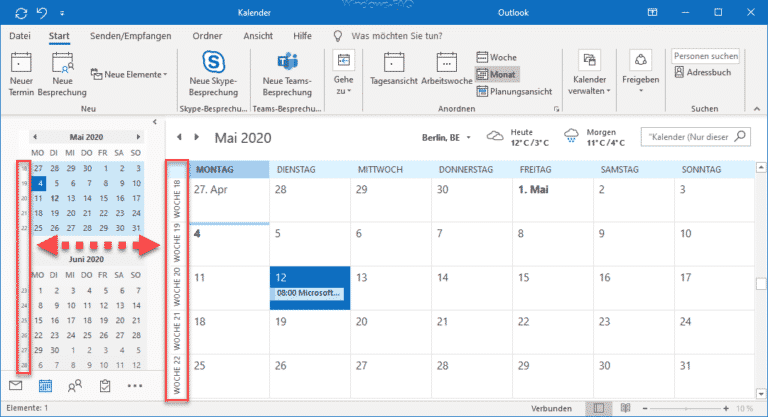










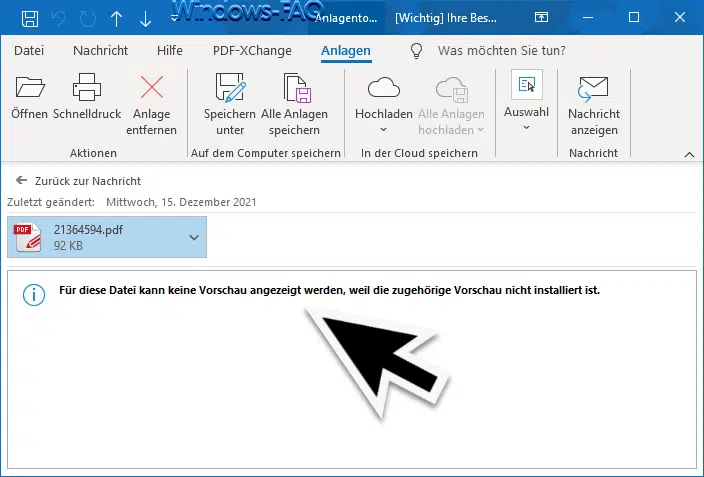
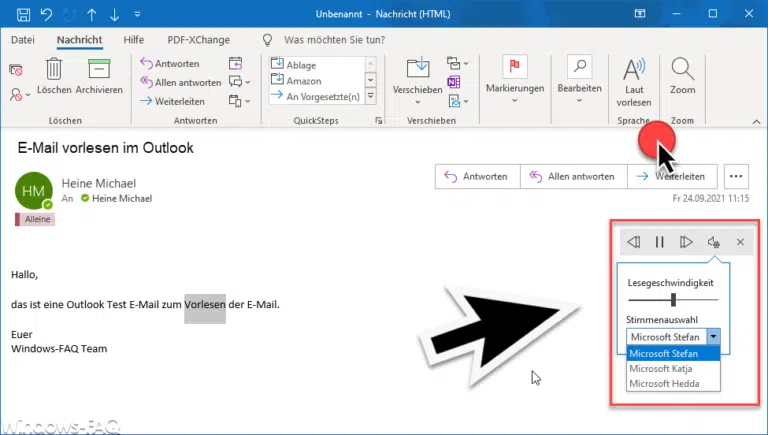
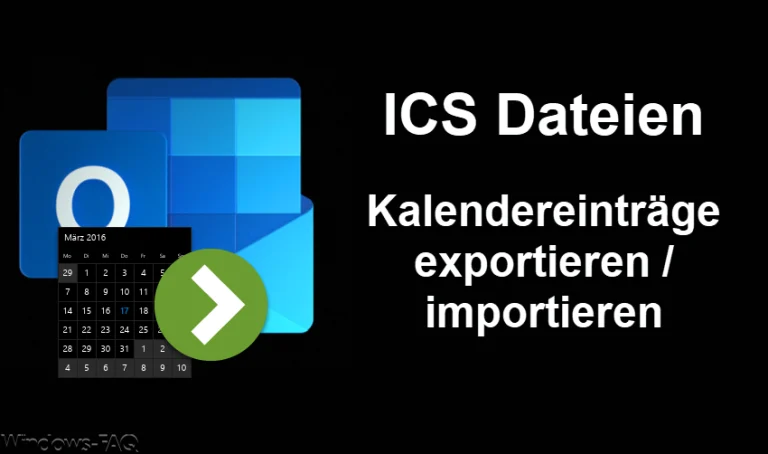
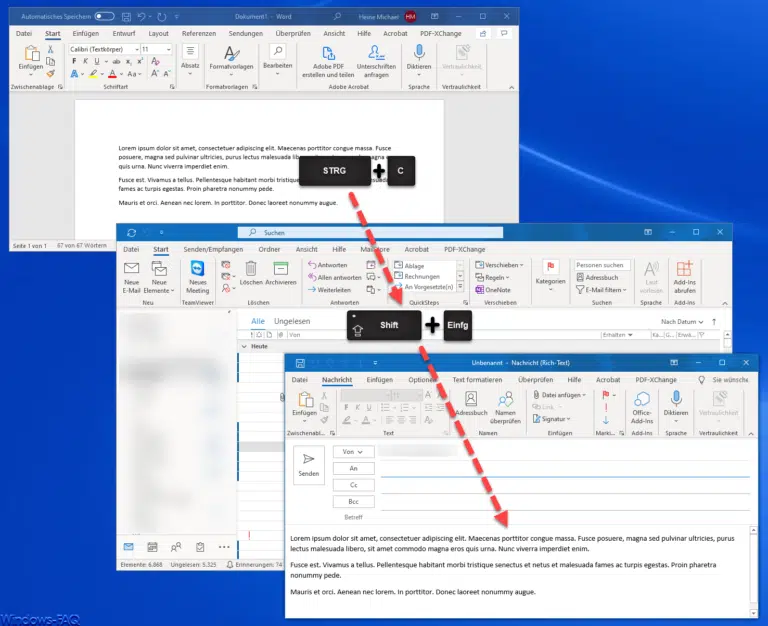






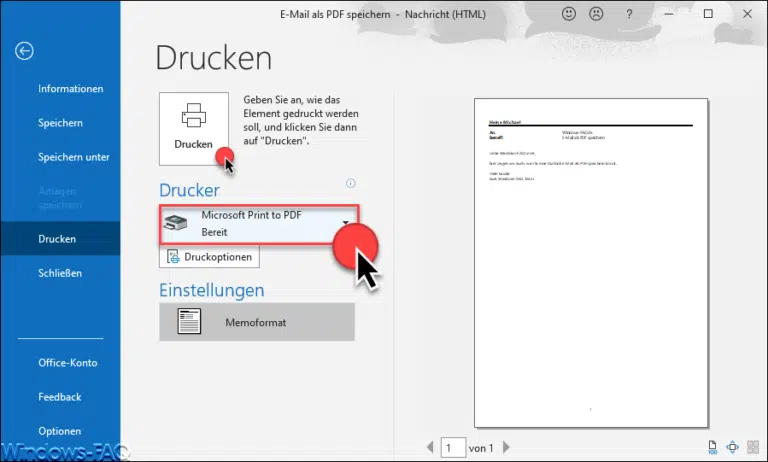


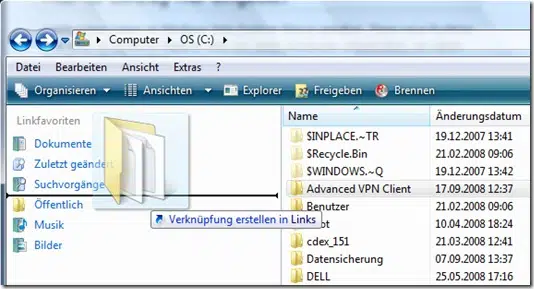
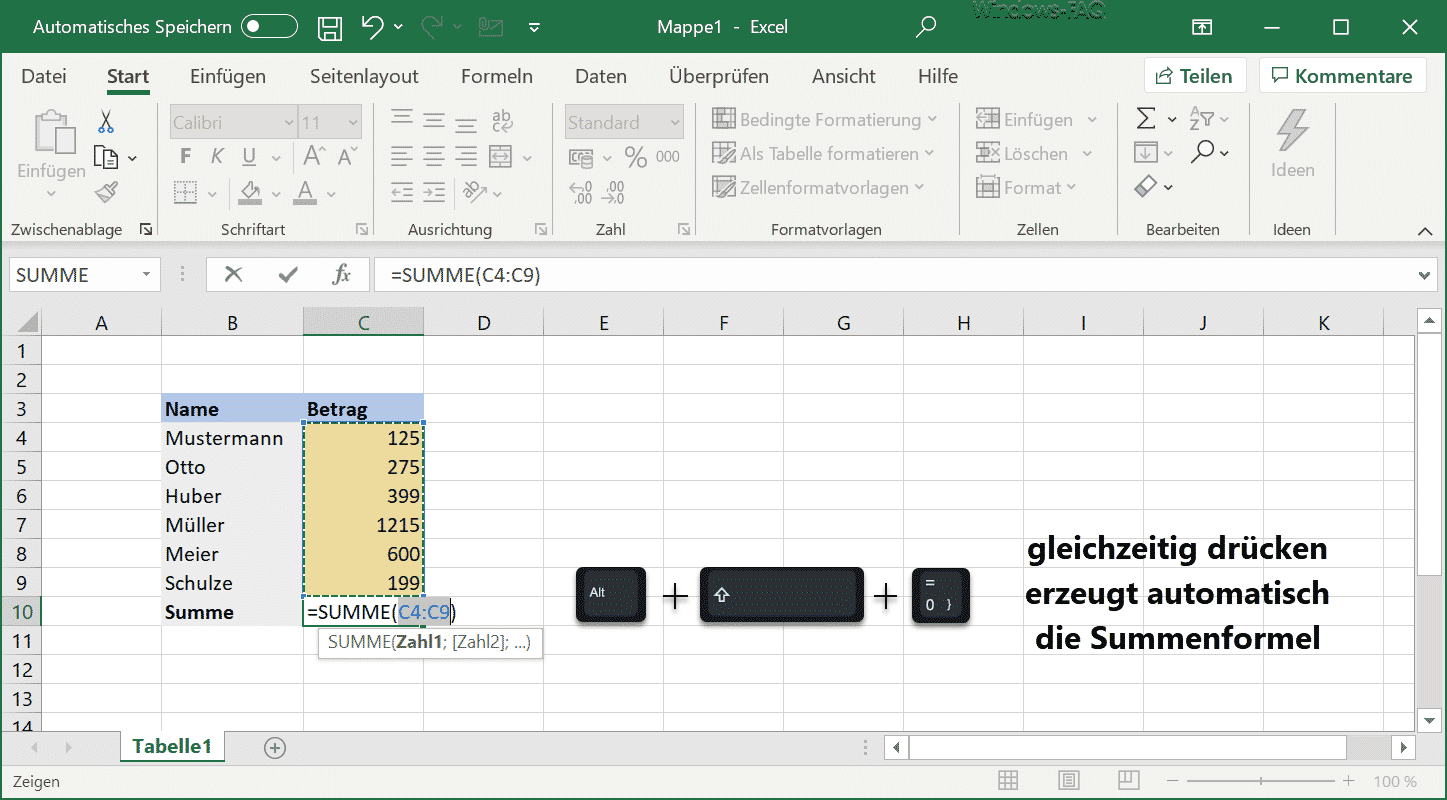




Neueste Kommentare